Bekväma korrigeringar för iPhone Ej tillgänglig med Guide
 Uppdaterad av Lisa Ou / 09 augusti 2023 15:20
Uppdaterad av Lisa Ou / 09 augusti 2023 15:20Stöter du på en iPhone-skärm som inte är tillgänglig på din enhet? Du är inte ensam, eftersom många iOS-användare har ställts inför samma problem. Och de flesta av dem har ingen aning om varför detta händer på deras enheter. Lyckligtvis har vi nu utforskat och undersökt de möjliga orsakerna till ditt iPhone-problem, vilket gör lösningarna snabbare och lättare att hitta. Du kommer att lära dig mer om detta i den första delen av den här artikeln, men huvudfrågan är, vilken lösning kan du använda för att reparera problemet med din enhet?
Tja, bläddra igenom innehållet i den här artikeln för att bestämma strategierna som kan hjälpa dig att fixa din iPhone med ett otillgängligt problem. Metoder från olika plattformar testades för att avgöra om de kunde reparera just detta problem, och vi valde de mest effektiva. Dessutom har instruktionerna vi inkluderade i varje del förenklats, så att du inte kommer att ha svårt att uppnå en framgångsrik process. Som sagt, gå vidare för att börja reparera.
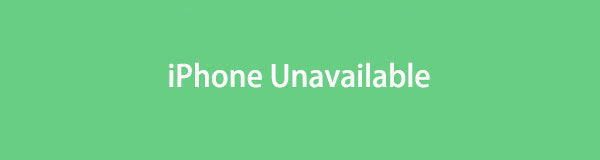

Guide Lista
Del 1. Varför iPhone inte är tillgänglig
När en iPhone säger att iPhone inte är tillgänglig på sin skärm, orsakas det ofta av flera fel lösenordsförsök. Du kan ha angett fel lösenord för många gånger, vilket resulterat i ett otillgängligt problem på din iPhone. Det är ett av Apples sätt att skydda din enhets innehåll, såsom personlig information och privata data, från personer som försöker komma åt din iPhone utan tillstånd. Å andra sidan kan detta också orsakas av okända systemproblem. Men oroa dig inte. Alla dessa möjliga orsaker kommer att åtgärdas när du har läst klart den här artikeln.
Del 2. iPhone ej tillgänglig fix
Oavsett om fel lösenordsförsök, systemproblem etc. orsakar ditt iPhone-problem, kan du prova följande strategier nedan för att reparera enheten.
Metod 1. Starta om iPhone
När en enhet upplever enkla problem är det mest grundläggande att göra en omstart. Det gäller alla enheter, inklusive en iPhone, iPod Touch, iPad, Android och mer, eftersom det är det bästa sättet att uppdatera eller ladda om operativsystemet. Att ha din iPhone uppdaterad eliminerar därför fel och andra enkla problem.
Var uppmärksam på de krävande anvisningarna nedan för att fixa när iPhone säger att den inte är tillgänglig av omstart av iPhone:
För en iPhone utan hemknapp: Tryck och släpp snabbt din iPhone volym upp sedan Ner nycklar i följd. Tryck sedan och håll in Effekt men frigör den först efter att Apple-logotypen visas på skärmen.
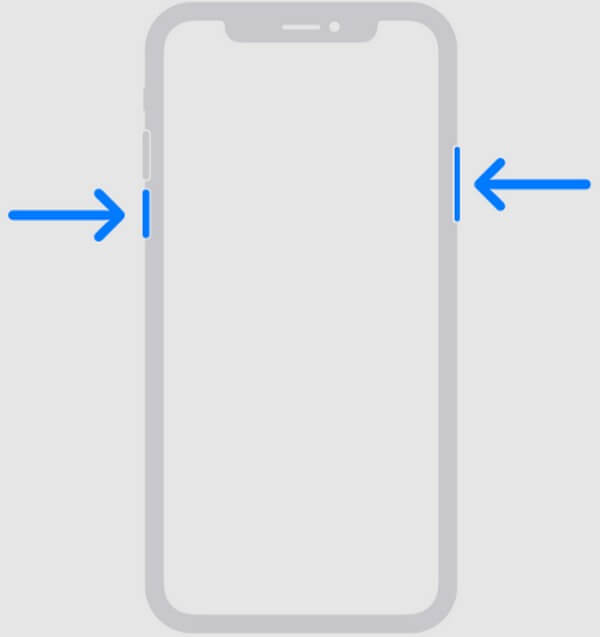
För en iPhone med en hemknapp: Tryck och håll in din iPhone Effekt och Hem nycklar, men släpp dem inte omedelbart. Släpp greppet när skärmen visar Apples logotyp.
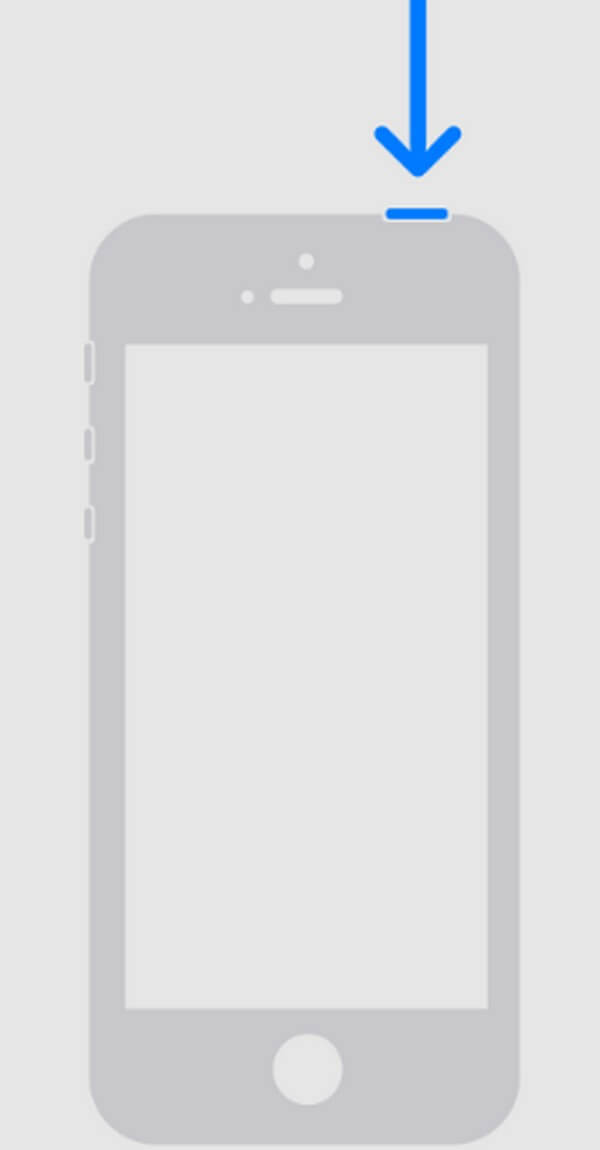
Metod 2. Prova FoneLab iOS System Recovery
FoneLab iOS System Recovery är ett reparationsprogram för olika iOS-systemproblem, inklusive problem på en iPhone, iPad och iPod Touch. Om du undrar är den största fördelen med detta program dess förmåga att lösa okända situationer, så det spelar ingen roll om du inte är kunnig om orsaken till problemet. Det här verktyget kan fixa nästan vad som helst, och det kräver bara att du navigerar med enkla klick och en grundläggande förståelse. Därför behöver du inte lära dig om enhetens tekniska egenskaper, eftersom FoneLab iOS System Recovery kommer att hantera de avancerade detaljerna. Se fler av dess användbara funktioner när den är installerad på din dator.
FoneLab gör att du kan fixa iPhone / iPad / iPod från DFU-läge, återställningsläge, Apple-logotyp, hörlursläge etc. till normalt tillstånd utan förlust av data.
- Fixa funktionshindrade iOS-systemproblem.
- Extrahera data från inaktiverade iOS-enheter utan dataförlust.
- Det är säkert och enkelt att använda.
Se följande riktlinjer nedan som ett exempel på en iPhone otillgänglig fix med FoneLab iOS System Recovery:
steg 1Gå till FoneLab iOS System Recovery-webbplatsen för att hitta dess gratis nedladdningsflik till vänster. Tryck på den för att programfilen, Windows-versionen, ska sparas. Om du använder macOS klickar du på Gå till Mac-version för att visa fliken med Apple-logotypen. När du har hämtat filen, använd den för installationen, vanligtvis pågår i mindre än en minut. Kör sedan verktyget på din dator.

steg 2Systemåterställningsverktygets fyra nyckelfunktioner kommer att finnas på det initiala gränssnittet. Den har en funktion för dataåterställning på iPhone, WhatsApp-överföring, säkerhetskopiering och återställning av data samt systemåterställning för iOS-enheter. Fortsätt till den övre vänstra rutan; iOS-systemåterställning och olika problem kommer att visas på följande gränssnitt. Klick Start att gå vidare.
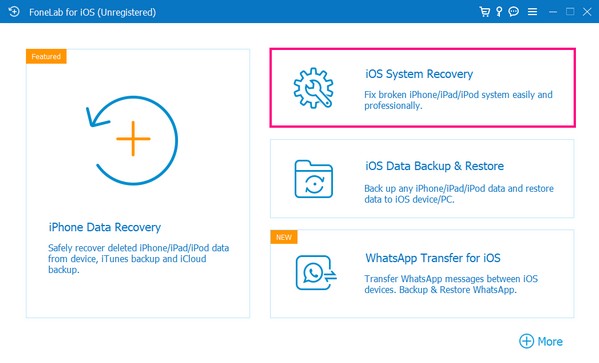
steg 3När du kommer till skärmen för reparationsläge väljer du mellan Advanced Open water och Standard alternativ. Det avancerade läget kan torka ditt iPhone-innehåll om du vill att din enhet ska rengöras helt. Men om du föredrar att inte radera något, välj Standard läge.
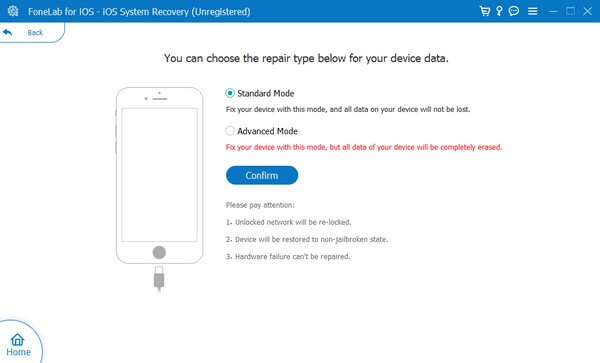
steg 4Efter det, se och följ anvisningarna för din iPhone-modell. Det kommer att leda dig till nedladdningsprocessen av ett firmwarepaket, och det här paketet kommer sedan att börja fixa problemet med din iOS.
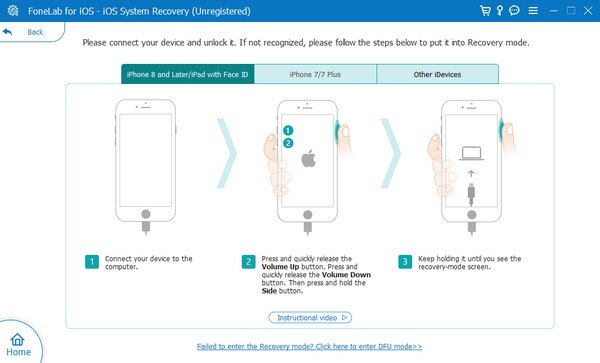
FoneLab gör att du kan fixa iPhone / iPad / iPod från DFU-läge, återställningsläge, Apple-logotyp, hörlursläge etc. till normalt tillstånd utan förlust av data.
- Fixa funktionshindrade iOS-systemproblem.
- Extrahera data från inaktiverade iOS-enheter utan dataförlust.
- Det är säkert och enkelt att använda.
Metod 3. Återställ iPhone
Förutom att starta om, återställa iPhone är också ett av standardsätten för att fixa problem på en iPhone. Det är känt att det löser flera problem, så att utföra det på din enhet kan vara till hjälp för att reparera problemet som gör din iPhone otillgänglig. Men till skillnad från omstart och den sista metoden, var medveten om att återställning kommer att radera allt på enheten. Dessutom kommer din iPhone att återställas till standardinställningarna, vilket korrigerar de misstag som kan ha orsakat problemet.
Följ den problemfria processen nedan för att veta vad du ska göra när iPhone säger att den inte är tillgänglig:
steg 1Hitta och knacka på Inställningar app på din iPhones startskärm och tryck sedan på Allmänt fliken efter att ha rullat lite. Tryck sedan på Överför eller återställ iPhone längst ned på skärmen.
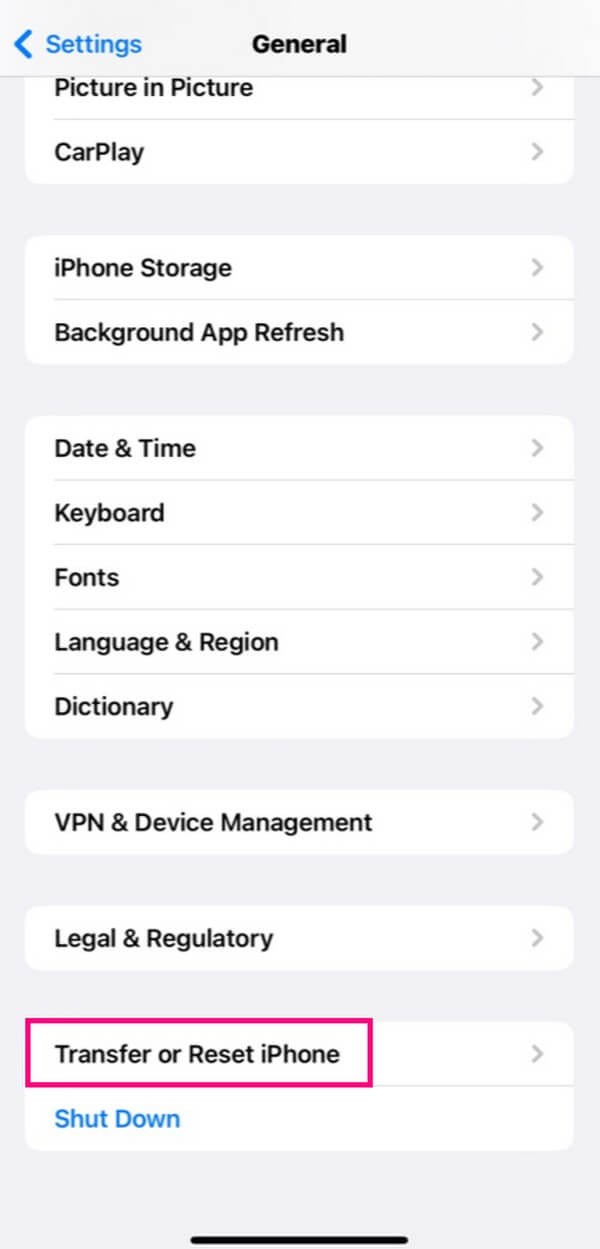
steg 2Se sedan botten igen och tryck sedan Radera allt innehåll och inst för att radera iPhone effektivt. Enheten startar om efteråt och du kan börja konfigurera den.
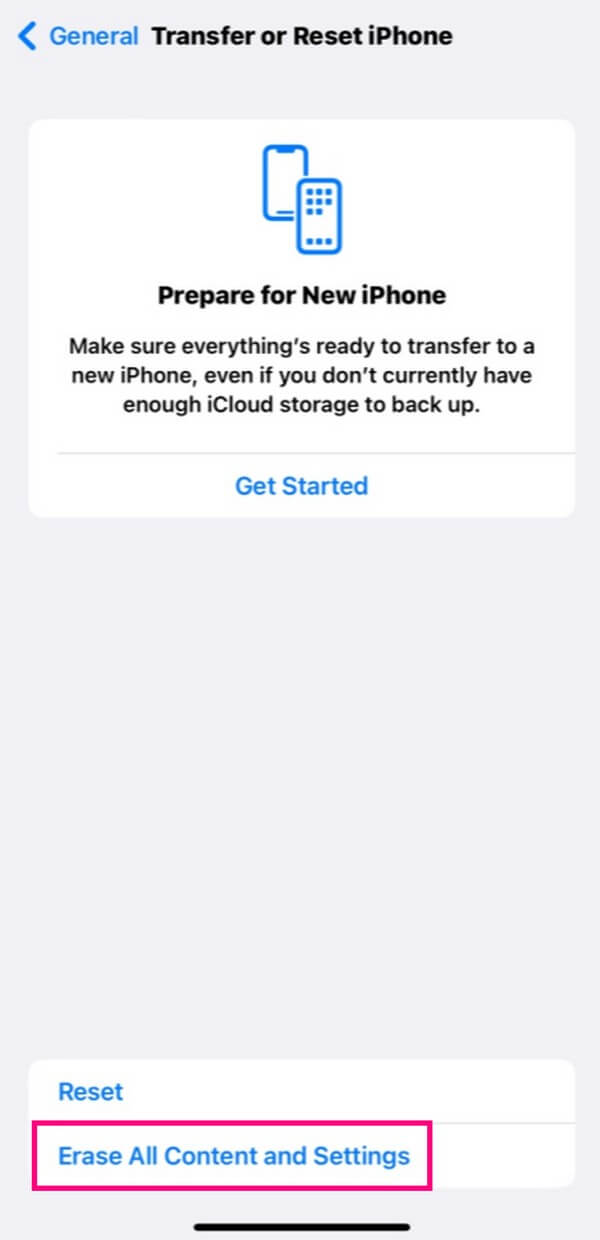
Metod 4. Gå in i återställningsläge
Återställningsläget är Apples inbyggda funktion för att åtgärda enhetsproblem, som meddelandet om att det inte är tillgängligt. Det är en felsökningsteknik för en iPhone och andra Apple-produkter; så du kan lita på dess funktion. Men observera att för att gå in i återställningsläget krävs iTunes eller Finder för att återställa eller uppdatera din enhet. Och det kommer det radera allt ditt iPhone-innehåll som den tidigare metoden.
Ta hänsyn till de användarorienterade instruktionerna nedan för att fixa ett iPhone-meddelande som inte är tillgängligt på låsskärmen genom att gå in i återställningsläge:
steg 1Anslut din iPhone med en kabel till datorn som innehåller den senaste iTunes-versionen eller Finder. Gå sedan in i återställningsläget med dina iPhone-knappar.
För en iPhone utan hemknapp: Tryck snabbt på Övre och Lägre volym tangenterna därefter innan du håller i Effekt nyckel. När skärmen visar återställningsläget släpper du greppet.
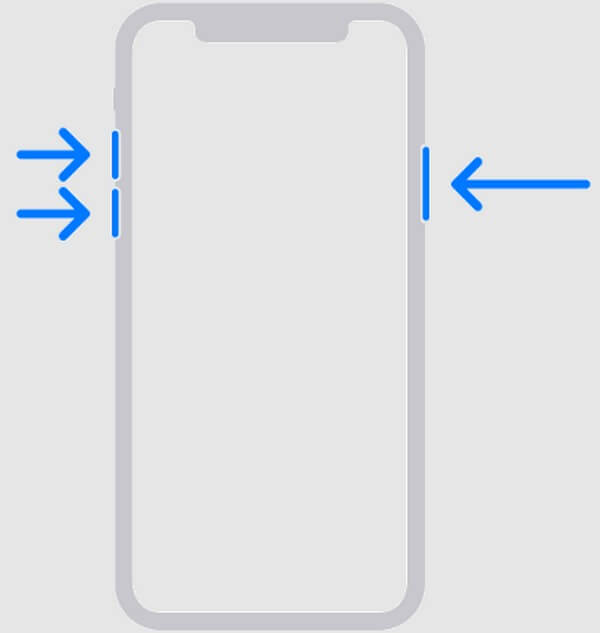
För en iPhone med en hemknapp: Tryck länge på enhetens Hem och Effekt tangenterna på en gång och släpp sedan efter att du har sett skärmen för återställningsläge.
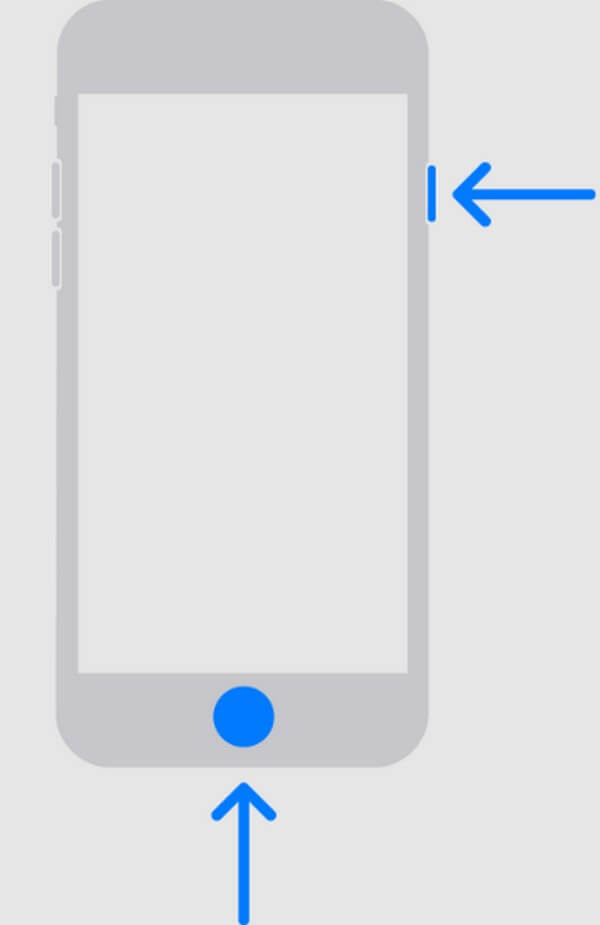
steg 2iTunes eller Finder kommer att bekräfta återställningsläget, vilket ger dig alternativ för felsökning. Välj återställa or Uppdatering för att fixa dina iPhone-problem.
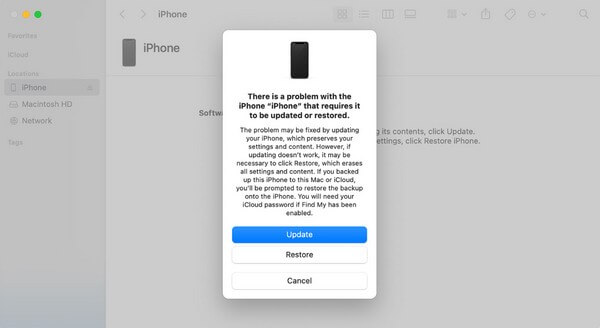
FoneLab gör att du kan fixa iPhone / iPad / iPod från DFU-läge, återställningsläge, Apple-logotyp, hörlursläge etc. till normalt tillstånd utan förlust av data.
- Fixa funktionshindrade iOS-systemproblem.
- Extrahera data från inaktiverade iOS-enheter utan dataförlust.
- Det är säkert och enkelt att använda.
Del 3. Vanliga frågor om en ej tillgänglig iPhone
1. Finns det en iPhone otillgänglig fix utan att förlora data?
Ja, det finns. Om du märker de föreslagna strategierna i artikeln ovan, åtgärdar omstart- och iOS-systemåterställningsmetoderna det otillgängliga problemet på din iPhone utan att förlora data. Se detaljerna i del 1 och 2 för mer information.
2. Är en iPhone otillgänglig detsamma som en iPhone inaktiverad?
En inaktiverad iPhone beror i första hand på att man skrivit in fel lösenord många gånger. En otillgänglig iPhone kan också bero på detta, men möjligheterna inkluderar ett mjukvaru- eller hårdvaruproblem.
FoneLab gör att du kan fixa iPhone / iPad / iPod från DFU-läge, återställningsläge, Apple-logotyp, hörlursläge etc. till normalt tillstånd utan förlust av data.
- Fixa funktionshindrade iOS-systemproblem.
- Extrahera data från inaktiverade iOS-enheter utan dataförlust.
- Det är säkert och enkelt att använda.
Vi hoppas att du åtgärdar problemet med din iPhone som visar att den inte är tillgänglig på skärmen med hjälp av våra rekommenderade strategier ovan. Tack för ditt förtroende.
